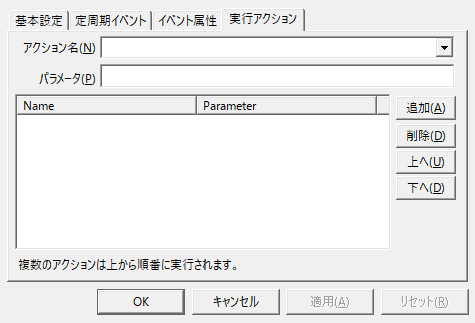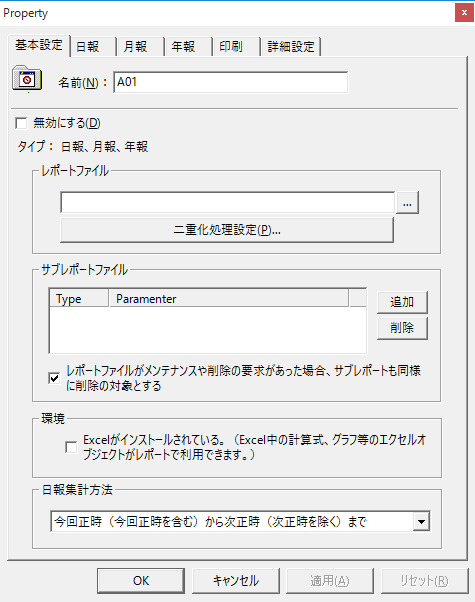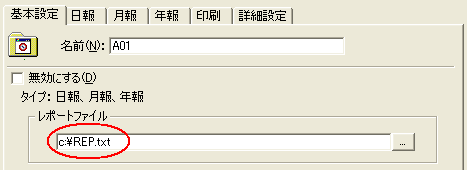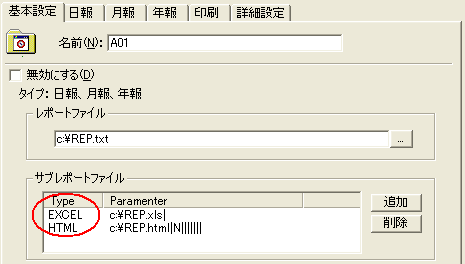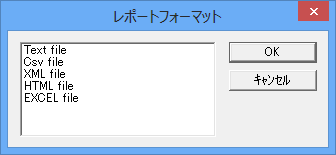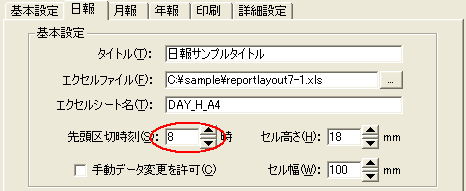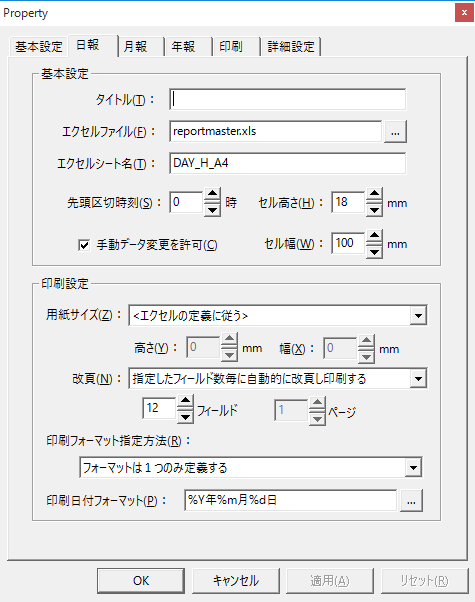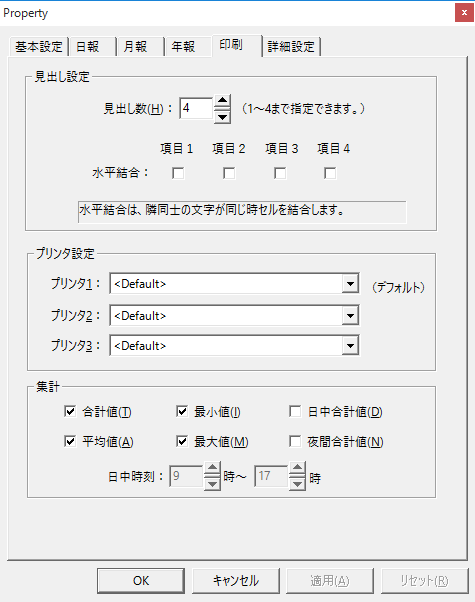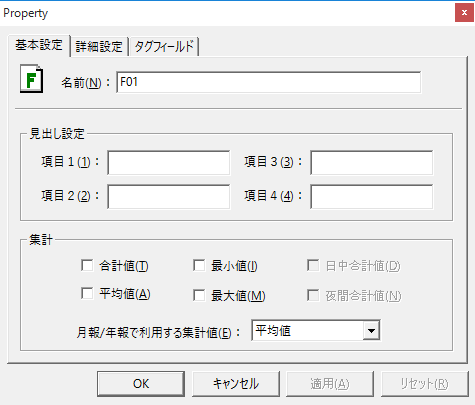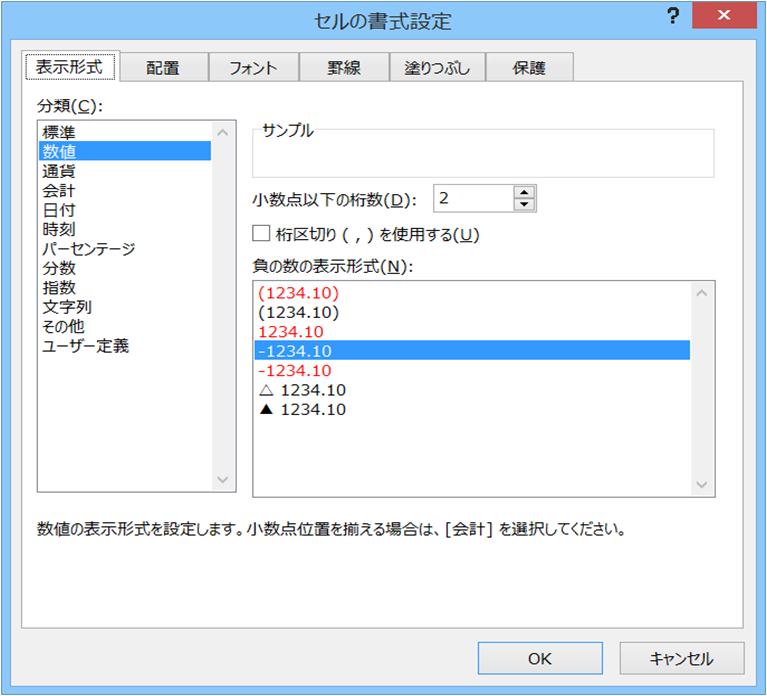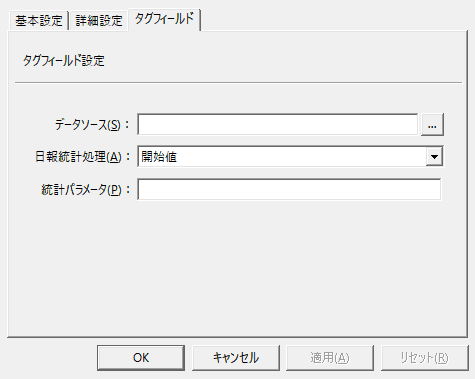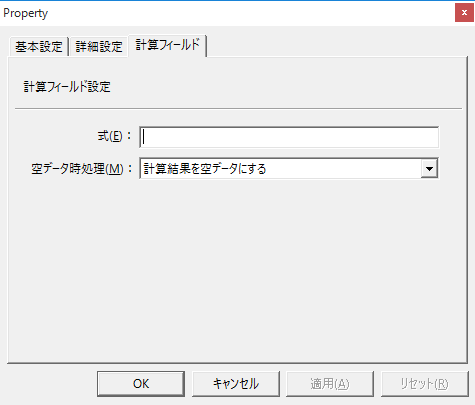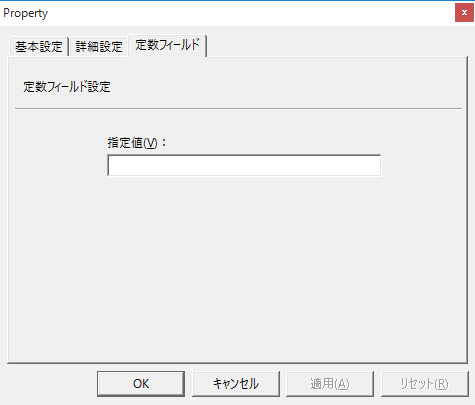本アクションの特長

|
日報月報年報アクションは、旧バージョンとの上位互換を保つために残されている旧機能です。日報集計・レポート作成機能の構築が必要な場合は、サマリアクションを使用してください。
|

|
日報月報年報アクションには動作環境に制約があり、PA-Panelの32Bit版でのみ動作します。64Bit版ではアクションの追加/編集は可能ですが、動作させることができません。
|
日報月報年報アクションは、日報・月報・年報のレポートを作成するためのアクションです。
本アクションは、Ver4以前のバージョンで開発された旧仕様の機能であり、旧バージョンの上位互換のために残されている機能です。一方、サマリアクションはVer5から新たに追加された機能であり、日報月報年報の集計機能を含め、様々な点が拡張された機能構成となっております。
もし、日報レポート集計機能の構築を検討されている場合、サマリアクションを使用してください。サマリアクションに関する詳細については、「サマリ」を参照して下さい。
サマリアクションとの比較
|
日報月報年報アクション
|
サマリアクション
|
ロギング機能
|
本アクションはロギング機能を内蔵していません。別途、ロガーアクションによるロギング処理と併用する必要があります(つまり、ロガーアクションと日報月報年報アクションを組み合わせて実行する必要があります)。
|
サマリアクションはロギング機能を内蔵しています。ロギング処理と集計処理が一体となって動作する仕組みのため、効率よく集計処理が行えるよう改善されています。
|
帳票レイアウトの変更(列の並び順など)
|
オンライン中は帳票レイアウトの変更はできません。
|
Panel Browserのレポート画面の設定画面から、帳票レイアウト(どのページにどのフィールドを表示印刷するか)を、オンライン中に自由に変更することができます。
|
運用開始後の列の追加、削除
|
追加時は末尾にのみ追加可能です。列を削除することはできません。
|
ロギング集計の列を、自由に追加、削除、挿入できます。
|
レイアウトマスタファイル
レイアウトマスタファイルは日報・月報・年報の印刷時に使用されるレイアウトを定義したExcelファイルです。開発時にレイアウトを変更するためにはExcelが必要になりますが、レイアウト決定以降、実際に運用するPCにはExcelがインストールされている必要はありません。
レイアウトマスタファイルの雛型として、「reportmaster.xls」が用意されています(「\\sample\report」内にあります)。通常は「reportmaster.xls」をコピーして独自のレイアウトにカスタマイズして利用しますが、Excelで新規にファイルを作成してもかまいません。「reportmaster.xls」には、以下のシートが用意されています。
シート名
|
説明
|
見出し数
|
データ列数
|
DAY_H_A4
|
A4横の日報用
|
4
|
12
|
MONTH_H_A4
|
A4横の月報用
|
4
|
12
|
YEAR_H_A4
|
A4横の年報用
|
4
|
12
|
DAY_V_A4
|
A4縦の日報用
|
4
|
8
|
MONTH_V_A4
|
A4縦の月報用
|
4
|
8
|
YEAR_V_A4
|
A4縦の年報用
|
4
|
8
|
レイアウトマスタファイルでは、Excelのセルに「キーワード」を埋め込むことでレポートデータとの紐付けを行います。キーワードとは、「**」から始まる文字列で、レポートが表示/印字される時には、キーワードを埋め込んだ位置に実際のデータが置き換わって出力される仕組みになっています。例えばレポートのタイトルであれば「**Title」などのように、あらかじめ定められたキーワードが用意されています。
キーワードには以下のものがあります。以下のキーワードでは、アクションで指定したフィールドの順番でデータが流し込まれます。日報、月報、年報タブの「改頁」の設定で「指定したフィールド数毎に自動的に改頁して印刷する」を選択しておくと、自動的に改頁され、フィールドの順番で印刷されます。
キーワード
|
|
**Date
|
レポートの日付。
|
**Title
|
レポートのタイトル。
|
**Head1 ~ **Head4
|
ヘッダタイトル。
|
**SideData
|
日報の場合、時刻。月報の場合、日。年報の場合、月。
|
**Data
|
集計されたデータ。
|
**SideTotal
|
合計値のタイトル。"TOTAL"。
|
**SideAverage
|
平均値のタイトル。"AVERAGE"。
|
**SideMax
|
最大値のタイトル。"MAX"。
|
**SideMin
|
最小値のタイトル。"MIN"。
|
**Total
|
合計値。
|
**Average
|
平均値。
|
**Max
|
最大値。
|
**Min
|
最小値。
|
**Total1
|
日中合計値。
|
**Total2
|
夜間合計値
|
また、インデックスを付けることにより、どのフィールドを流し込むかを各列毎に直接指定できます。フィールドの順番やフィールドの表示非表示を各ページ毎に自由に設定したい場合に利用します。通常、以下キーワードを使用する場合は、日報、月報、年報タブの「改頁」の設定で「指定した頁数を印刷する」を選択します(詳しくは「複数ページにわたるレポートのレイアウト」を参照して下さい)。
キーワード
|
|
**Head1[index] ~ **Head4[index]
|
ヘッダタイトル。
|
**Data[index]
|
集計されたデータ。
|
**Total[index]
|
合計値。
|
**Average[index]
|
平均値。
|
**Max[index]
|
最大値。
|
**Min[index]
|
最小値。
|
**Total1[index]
|
日中合計値。
|
**Total2[index]
|
夜間合計値
|
※[index]のindexには1からはじまるフィールド番号を指定して下さい。例えば10個フィールドが定義されている場合、5番目のフィールドを印刷したい場合は、**Data[5]となります。
また、印刷の範囲外に以下のキーワードを埋め込み、「=式」などExcelの機能を用い、自由にデータをレイアウトすることもできます(以下のキーワードでは、「*」が頭に3つ付きます)。以下のキーワードを印刷範囲外のExcelのセルに記述すると、そのすぐ右となりのセルを開始セルとして値が埋め込まれます。「=N30」等を用いて、実際に印刷したい場所のセルに値を埋め込んで下さい。但し、式を使用する場合にはPanel Serverが動作するPCにExcelがインストールされている必要があります。詳しくは以下の「レイアウトマスタファイル内にグラフ、計算式などを使用したい場合」を参照してください。
キーワード
|
|
***Head1 ~ ***Head4
|
ヘッダタイトル。
|
***SideData
|
日報の場合、時刻。月報の場合、日。年報の場合、月。
|
***Data
|
集計されたデータ。
|
***Total
|
合計値。
|
***Average
|
平均値。
|
***Max
|
最大値。
|
***Min
|
最小値。
|
***Total1
|
日中合計値。
|
***Total2
|
夜間合計値
|
レイアウトマスタファイルでは以下のExcelの設定や書式に対応しています。
テキスト/テキスト書式/セル書式/罫線/用紙サイズ/印刷の向き/ヘッダ/フッタ/ページの方向(左から右へ/上から下へ) /ビットマップファイル

|
ビットマップを埋め込む場合はExcelメニューの「挿入」「オブジェクト」を選択し、「ファイルから」タブでビットマップを挿入して下さい。それ以外の方法では印刷時表示されません。

|
アクションの設定
以下に、本アクションの設定項目について解説します。
アクション仕様
|
パラメータ
|
本アクションを呼び出すイベントから、実行アクションのパラメータを指定することができます。
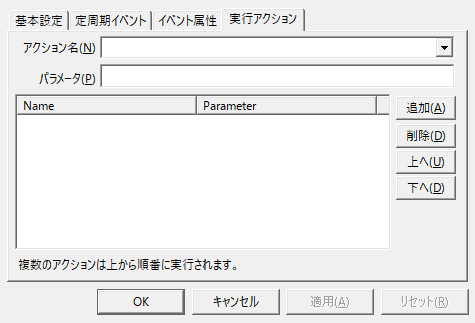
パラメータ文字
|
動作
|
CREATE
|
レポートの作成を行いたい場合に指定します。
指定の形式は以下の形式です。
CREATE(レポートタイプ, 開始時刻, 終了時刻, 集計が終わったものを除く)
パラメータとなる各項目は以下を指します。
レポートタイプ
|
YEAR - 年報
MONTH - 月報
DAY - 日報
|
作成開始時刻
|
作成を開始するレポートの日付(相対時刻フォーマット)
|
作成終了時刻
|
作成を終了するレポートの日付(相対時刻フォーマット)
|
集計が終わったものを除く
|
0 - 集計が終わったものも再生成する
1 - 集計が終わったものは除く
|

|
CREATEの作成開始時刻及び作成終了時刻では、指定された時刻に対し、日報の場合、時刻が無視されます。月報の場合、日と時刻が無視されます。年報の場合、月、日、時刻が無視されます。PRINTの印刷開始時刻、印刷終了時刻も同様です。
|

|
「集計が終わったものを除く」を選択した場合、既に集計処理が終わっている場合、集計処理を実行しません。「集計済み」とは集計日、集計月、集計年を過ぎてから集計した場合、はじめて「集計済み」とみなされます。例えば、当日の日報をPM12;00に集計をした場合はまだ「集計済み」とはみなされません。次の日に前日の集計をしたとき初めて前日レポートが「集計済み」とみなされます。
|

|
各サブレポートの設定ダイアログにて「レポート集計時、このサブレポートも同時に作成する」がチェックされている場合、CREATEの呼び出し時に、サブレポートも同時に生成されます。日報を1時間毎に集計する場合、Excelのサブレポートを同時に作成すると負荷が重くなります。そういった場合、「レポート集計時、このサブレポートも同時に作成する」をはずしておき、他のイベントにて1日に1回CREATESUBにてExcelサブレポートを作成するようにして下さい。あるいは、普段はExcelサブレポートは作成せず、日報クライアントコントロールのCreateSubReportメソッドの呼び出しで、オペレーターが画面のボタンなどを押したときなどにオンデマンドで作成するなどの方法にすることもできます。
|

|
相対時刻フォーマットについては 「フォーマット」を参照ください。
|
|
CREATESUB
|
サブレポートの作成を行いたい場合に指定します。「レポート集計時、このサブレポートも同時に作成する」のチェックをはずしたサブレポートを後から作成したい場合に呼び出します。
指定の形式は以下の形式です。
CREATESUB(レポートタイプ, 開始時刻, 終了時刻, サブレポートインデックス)
パラメータとなる各項目は以下を指します。
レポートタイプ
|
YEAR - 年報
MONTH - 月報
DAY - 日報
|
作成開始時刻
|
作成を開始するレポートの日付(相対時刻フォーマット)
|
作成終了時刻
|
作成を終了するレポートの日付(相対時刻フォーマット)
|
サブレポートインデックス
|
サブレポートの1から始まるインデックス
|

|
サブレポートインデックスは、定義した順番に1から番号が振られます。CREATESUBにて複数のサブレポートを作成したい場合、「;」でインデックスを列挙してください。
例)インデックス1と3のサブレポートを印刷したい場合。
CREATESUB(DAY, NOW-1D, NOW-1D, 1;3)
|

|
CREATESUBでは集計処理は行いません。必ず、CREATEで集計処理が終わった後でCREATESUBの呼び出しを行ってください。各サブレポートの設定ダイアログにて「レポート集計時、このサブレポートも同時に作成する」がチェックされていなくても、CREATESUBの呼び出し時に、サブレポートが生成されます。
|
|
PRINT
|
レポートの印刷を行いたい時に指定します。
指定の形式は以下の形式です。
PRINT(レポートタイプ, 印刷開始時刻, 印刷終了時刻, プリンタ番号)
パラメータとなる各項目は以下を指します。
レポートタイプ
|
YEAR - 年報
MONTH - 月報
DAY - 日報
|
印刷開始時刻
|
印刷を開始するレポートの日付(相対時刻フォーマット)
|
印刷終了時刻
|
印刷を終了するレポートの日付(相対時刻フォーマット)
|
プリンタ番号
|
0 - デフォルトプリンタ
1~3 - OSに登録しているプリンタの登録順番号
|
|
MAINTENANCE
|
レポートファイルの自動削除を行いたい時に指定します。
指定の形式は以下の形式です。
MAINTENANCE(レポートタイプ, レポート保持日数)
パラメータとなる各項目は以下を指します。
レポートタイプ
|
YEAR - 年報
MONTH - 月報
DAY - 日報
|
レポート保持日数
|
レポートを保持する日数。指定日数より古いファイルは、本パラメータを指定して呼び出された時に削除されます。
|
|
|
ダイアログ
|
■基本設定
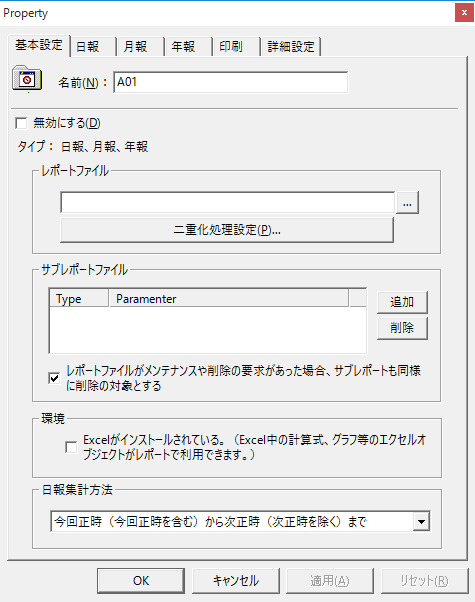
▪レポートファイル
本アクションでは、レポート作成の指示があった時、本設定からファイル名を決定し、レポートファイルを作成します。
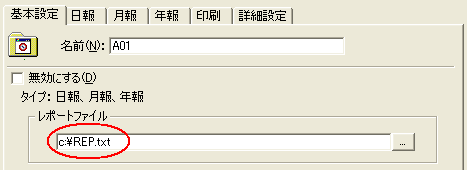
日報では、日毎にレポートファイルが作成され、ファイル名の後にYYYYMMDDの書式で日付が付加されます
月報では、月毎にレポートファイルが作成され、ファイル名の後にYYYYMMの書式で日付が付加されます
年報では、年毎にレポートファイルが作成され、ファイル名の後にYYYYの書式で日付が付加されます
例)レポートファイルの設定が「C:\REP.txt」の場合
2016年2月1日の日報レポートファイルは「C:\REP20160201.txt」になります。
2016年2月の月報レポートファイルは「C:\REP201602.txt」になります。
2016年の年報レポートファイルは「C:\REP2016.txt」になります。
これらのファイルはメンテナンス機能により古いものから順に自動削除させることができます。詳しくは「日報月報年報アクションの実行パラメータ」のMAINTENANCEを参照してください。
▪サブレポートファイル
サブレポートとは、日報月報年報をExcelやHTMLファイルとして作成するための機能です。
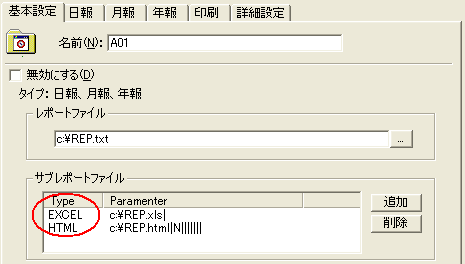
サブレポートを設定すると、レポート作成の指示が発生した時に、レポートファイルと同時にサブレポートも生成されます。サブレポートとして複数のフォーマットを指定すると、すべてのサブレポートがレポートファイルと同時に作成されます。ファイル名はレポートファイルと同様のルールで作成され、例えば日報の場合では、日毎にレポートファイルが作成され、YYYYMMDDの書式で日付が付加されます。月報、年報もレポートファイルと同様です。
例)サブレポート(エクセルフォーマット)の設定が「C:\REP.xls」の場合
2016年2月1日の日報レポートファイルは「C:\REP20160201.xls」になります。
2016年2月の月報レポートファイルは「C:\REP201602.xls」になります。
2016年の年報レポートファイルは「C:\REP2016.xls」になります。
選択可能なフォーマットはText / XML / HTML / Excel / CSVの5種類です。Excelサブレポートを出力するためには、Microsoft Excel2000以上がインストールされている必要があります。
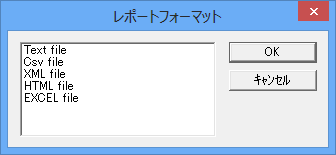
作成したサブレポートファイルは、ブラウザの日報グリッドコントロールもしくは日報クライアントコントロールから、サーバ経由でサブレポートファイルを受け取り、ExcelやWebブラウザで開くことができます。開いたサブレポートは、閲覧、印刷のほか、ファイルを修正してサーバへ戻すこともできます。
尚、サブレポートを使用すると以下のような運用が可能になります。
•サーバが遠隔地のPC上で稼動している環境で ブラウザからレポートを印刷する場合。サーバに接続されているプリンタを利用せず、クライアントPC(ブラウザが起動するPC)から印刷をかけたい場面で、サブレポートであるExcelファイルをクライアントPCで開き、Excelの機能によってクライアントに接続されたプリンタから印刷を行うことができます。
•レポートの閲覧をExcelベースで行い、承認や備考をExcelで追加後、再びサーバに戻すといった運用。

|
サブレポートのパスやファイル名には全角文字を使用すると、文字によってはサブレポートが作成できない場合があります。
|
▪Excelがインストールされている
レイアウトマスタファイル中で、グラフ、計算式、一部のオートシェープ(四角、円、テキスト)などのExcelの機能を利用したい場合には、実際に運用するPCにExcelがインストールされている必要があります。Excelがインストールされている環境でExcelオブジェクトを使用する場合には、「日報・月報・年報」アクションの基本設定タブの以下の設定を必ずONにしてください。

▪日報集計方法
日報の集計方法における時刻の区切りとしては、以下の2つから選択できます。
1.今回正時(今回正時を含む)から次正時(次正時を除く)まで
00:00 00:00:00から00:59:59までの間のデータを集計
01:00 01:00:00から01:59:59までの間のデータを集計
・・・
2.前正時(前正時を除く)から今回正時(今回正時値を含む)まで
00:00 23:00:01から00:00:00までの間のデータを集計
01:00 00:00:01から01:00:00までの間のデータを集計
・・・
また、日報の集計は朝8時を起点としたい、年報は4月を先頭として集計したい、などの場合には、先頭の区切時刻や区切月の設定を変更することで対応可能です。この設定は、各レポートのタブの「先頭区切時刻」で設定します。
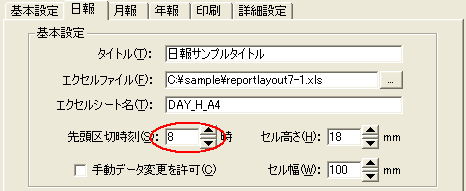

|
日報月報年報アクションをイベントで指定する「CREATE」の作成開始時刻及び作成終了時刻では、区切り時刻に0以外を指定した場合、注意が必要です。例えば日報の先頭区切り時刻で8時を指定した場合、日報の集計は8時以降に行う必要があります。日報の集計を毎日8時10分に行う場合、作成開始時刻及び作成終了時刻の指定では#NOW-8H-20M#もしくは#DAY-1M#としてください。さらに月報の先頭区切時刻を10日とした場合、月報の集計は毎月10日8時以降に行う必要があります。月報の集計を毎月10日8時10分に行う場合、作成開始時刻及び作成終了時刻の指定では#NOW-10D-8H-20M#もしくは#MONTH-1M#としてください。さらに年報の先頭区切り時刻を4月とした場合、年報の集計は毎年4月10日8時以降に行う必要があります。年報の集計を毎年4月10日8時10分に行う場合、作成開始時刻及び作成終了時刻の指定では#NOW-4MO-10D-8H-20M#(以下の注意を参照)もしくは#YEAR-1M#としてください。
|

|
31日に集計を行う場合、NOWに対して月の引き算を含めた相対時刻(例 #NOW-1MO#等)を使用できません。理由は、31日の1ヶ月前が30日までしかない月の場合に、エラーが発生して処理が行えないためです。
|
|
|
■日報/月報/年報
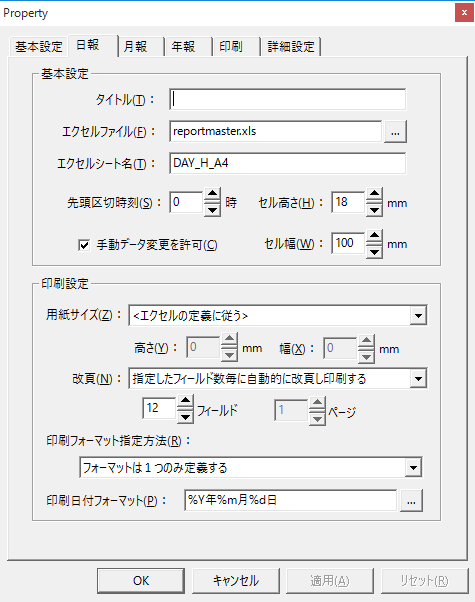
▪タイトル
印刷時に使用されるタイトルです。
▪エクセルファイル
レイアウトマスターファイルとなるエクセルのファイル名を指定します。
詳細は「レイアウトマスターファイル」を参照下さい。
▪エクセルシート名
日報のレイアウトが含まれるシート名です。
詳細は「レイアウトマスターファイル」を参照下さい。
▪先頭区切時刻
詳細は「日報集計方法」を参照下さい。
▪手動データ変更を許可
日報を画面から変更できるようにする場合はチェックしてください。
▪セル高さ・セル幅
日報を画面で表示するときのセルの高さと幅を指定します。
(※PA-Panelのレポートクライアントグリッドコントロールの場合、この設定は無視されます。高さと幅はコントロールのプロパティで設定します)
▪用紙サイズ、高さ、幅
印刷する用紙のサイズ。「<エクセルの定義に従う>」を選択すると、レイアウトファイルのプリンタの設定に従い用紙が決定されます。
▪改頁
レポートの改ページ設定です。
レポートのフィールド(タグフィールド・計算フィールド・定数フィールド)の設定可能な数には、特に制限はありません。ただし、1ページに入りきらない多くのフィールドを定義した場合、複数ページに分けたレイアウトを設定する必要があります。
項目
|
動作
|
指定したフィールド数毎に自動的に改頁して印刷する
|
指定したフィールド数で自動的に改頁します。例えば、100個のフィールドがアクションに定義されている場合、フィールド数を20と設定すると、20フィールド毎に印刷、改頁され、結果として5枚のレポートとして印刷されます。印刷されるフィールドの順番はアクションに定義したフィールドの順番になります。デフォルトでは12フィールド毎に改頁されるようになっています。
|
指定した頁数を印刷する
|
指定した頁数だけ強制的に印刷されます。そのとき、必ず「印刷フォーマット指定方法」で「ページ毎にフォーマットを1つのシートに定義する」もしくは「ページ毎のフォーマットを別々のシートに定義する」を選択し、ページ数分だけ、フォーマットを定義する必要があります。この方法のメリットはフィールドの順番やフィールドの表示非表示を各ページ毎に自由に設定ができるようになります。**Dataによる自動改頁は使用できないので、各フィールド毎に **Data[x] を使用して、埋め込みたいフィールドを各列に指定します。
|
▪印刷フォーマットの指定方法
複数ページにまたがるレイアウトの場合、レイアウトマスタファイルの印刷フォーマットの設定の方法を以下の5通りの中から選択することができます。
•フォーマットは1つのみ定義する •先頭及びそれ以降の2つのフォーマットを1つのシートに定義する •ページ毎にフォーマットを1つのシートに定義する •先頭及びそれ以降の2つのフォーマットを別々のシートに定義する •ページ毎のフォーマットを別々のシートに定義する
2つ以上のフォーマットを定義する場合は、「先頭及びそれ以降の2つのフォーマットを別々のシートに定義する」もしくは「ページ毎のフォーマットを別々のシートに定義する」を選択してください。
例えば、1ページ目のみに印欄を印刷し、2ページ目以降は印欄を不要としたい場合には、「先頭及びそれ以降の2つのフォーマットを別々のシートに定義する」を選択して、1ページ目と2ページ目以降のレイアウト用に1つずつシートを用意しそれぞれにフォーマットを定義します。この時、各シートのシート名は、1から始まる連番を必ずシート名の末尾に付加してください(例えば「DAYREPORT1」「DAYREPORT2」などの様にします)。そして、日報アクションのプロパティから指定する「エクセルシート名」には、末尾の番号を除いたシート名(上例だと「DAYREPORT」)を指定してください。この設定により、先頭ページと2ページ目以降のレイアウトを分けることができるようになります。

|
以下を選択した場合、1つのシートにフォーマットをまとめることができます。
•先頭及びそれ以降の2つのフォーマットを1つのシートに定義する •ページ毎にフォーマットを1つのシートに定義する
この場合、ページの区切りとして、改ページを挿入します。但し、この方法で1つのシートにまとめた場合、サブレポートとしてExcelファイルを出力することができません(出力自体は行われますが、正しい結果が出力されません)。Excelファイルを出力しないことが明確なのであれば、この方法を選択しても問題はありません。
サブレポートとしてExcelファイルを出力したい場合には、必ず以下のいずれかを選択して、別々のシートにそれぞれのフォーマットを定義するようにしてください。
•先頭及びそれ以降の2つのフォーマットを別々のシートに定義する •ページ毎のフォーマットを別々のシートに定義する
|
▪印刷日付フォーマット
印刷で使用される日付のフォーマット。デフォルトでは「xxxx年xx月xx日」と印刷されます。
|
|
■印刷
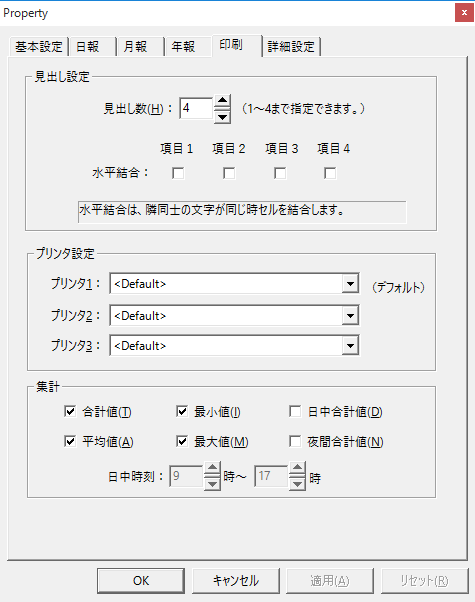
▪見出し数
見出しとして表示したい行数。見出しに出力する内容はフィールドの設定で行います。
▪水平結合
水平結合したい項目(見出し)をチェックします。隣同士の見出しの文字が同じ場合、セルが結合されます。
▪プリンタ設定
印刷先のプリンタを選択します。何も指定しなければデフォルトプリンタに出力されます。
▪集計
集計を行いたい項目をチェックします。ここでチェックされた項目は必ず印刷されます。尚、集計の設定はフィールド毎の個別の設定側でも行います。こちらの設定で集計にチェックを入れた状態で、フィールド側では集計を行わない設定とした場合、そのフィールド の集計欄(セル)は空白として印字されます。
|
レポートフィールド仕様
|
共通設定
|
■基本設定
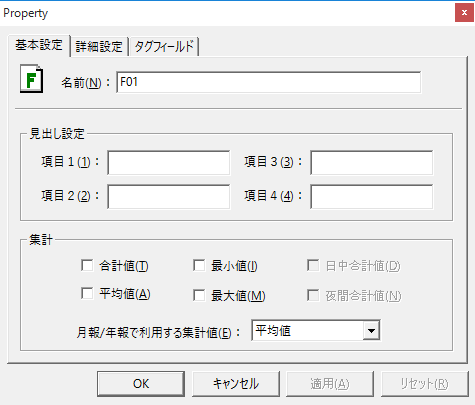
▪見出し設定
見出し(見出しではカンマ「,」は使用できません)。
▪集計
フィールド毎の集計項目を選択します。
▪月報・年報で利用する集計値
月報、年報に展開するときに利用する集計値。
|
|
■詳細設定

▪セル幅の指定
日報を画面で表示するときのセルの幅をフィールド毎に設定したい場合には、「デフォルト値を使用」のチェックを外して幅を設定します。
▪小数点
データの桁数は小数点桁数および小数点移動により変更できます。これらの処理が行われた後の値で合計値、平均値、最大値、最小値が集計されます。
実際の印刷時の表示桁数はExcel中のセルの書式に従います。雛型として用意されているレイアウトマスタファイル「reportmaster.xls」では、小数点以下2桁表示にしてあります。「書式メニュー」「セル」を選択して書式の設定を行って下さい。
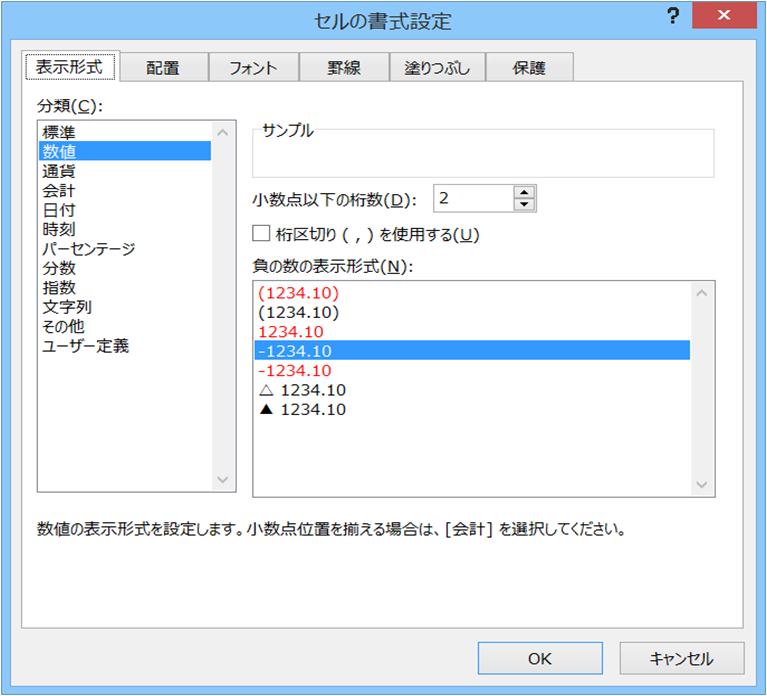
▪工学値変換
タグの値を工学値変換したい場合設定してください。
|
タグフィールド
|
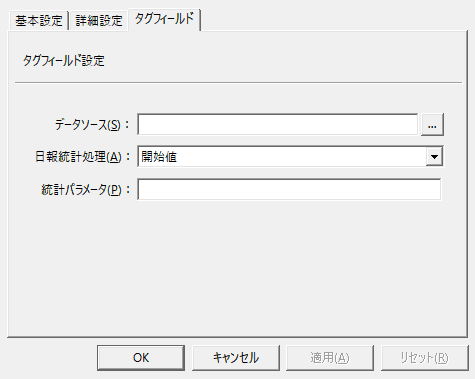
▪データソース
レポートの対象データソースを入力か選択します。
▪日報統計処理・統計パラメーター
タグフィールドでは、日報の統計処理の方法として以下が選択できます。
日報統計処理
|
統計パラメータ
|
解説
|
平均値
|
なし
|
1時間内のデータの平均値です。
データに空値(NULL値)が保存される可能性がある場合、パラメータに"CHECKVALIDVALUE"を指定すると、空値が無視されます。
|
合計値
|
なし
|
1時間内のデータの合計値です。
|
データ数
|
なし
|
1時間内に含まれるデータの数です。
データに空値(NULL値)が保存される可能性がある場合、パラメータに"CHECKVALIDVALUE"を指定すると、空値が無視されます。
|
最大値
|
なし
|
1時間内のデータの中で最も大きい値を求めます。
データに空値(NULL値)が保存される可能性がある場合、パラメータに"CHECKVALIDVALUE"を指定すると、空値が無視されます。
|
最小値
|
なし
|
1時間内のデータの中で最も小さい値を求めます。
データに空値(NULL値)が保存される可能性がある場合、パラメータに"CHECKVALIDVALUE"を指定すると、空値が無視されます。
|
開始値
|
なし
|
1時間内のデータの中で最初の時刻のデータです。
データに空値(NULL値)が保存される可能性がある場合、パラメータに"CHECKVALIDVALUE"を指定すると、空値が無視されます。
|
中央時刻値
|
なし
|
1時間内のデータの中で中央の時刻に位置するデータです。
データに空値(NULL値)が保存される可能性がある場合、パラメータに"CHECKVALIDVALUE"を指定すると、空値が無視されます。
|
最終値
|
なし
|
1時間内のデータの中で最後の時刻のデータです。
データに空値(NULL値)が保存される可能性がある場合、パラメータに"CHECKVALIDVALUE"を指定すると、空値が無視されます。
|
開始値(データ時刻)
|
なし
|
(日報・月報・年報アクションでは使用しません。)
|
中央時刻値(データ時刻)
|
なし
|
(日報・月報・年報アクションでは使用しません。)
|
最終値(データ時刻)
|
なし
|
(日報・月報・年報アクションでは使用しません。)
|
レンジ値
|
なし
|
1時間内のデータの中でのレンジ(最大値-最小値)を求めます。
データに空値(NULL値)が保存される可能性がある場合、パラメータに"CHECKVALIDVALUE"を指定すると、空値が無視されます。
|
差分値
|
なし
|
1時間内のデータの中での差分値(最終値-開始値)を求めます。
データに空値(NULL値)が保存される可能性がある場合、パラメータに"CHECKVALIDVALUE"を指定すると、空値が無視されます。
|
積算時刻値
|
割算量
|
1時間内で、信号がONの状態の合計時間を求めます。単位はmsです。秒単位にしたい場合は、割算量に「1000」を指定してください。分単位にしたい場合は、「60000」を指定してください。割り切れない場合には、小数点表示されます。小数点を調整したい場合は、タグフィールドのプロパティの「詳細設定」タブで「小数点桁数」を指定してください。割算量を指定しないと、ms単位になります。
「積算時刻値」は、欠損値に対応していません。ロガーアクションでロギングを行っている場合は、通信エラー発生時、空値(NULL値)を保存しないようにしてください。
|
積算パルス値
|
なし
|
1時間内で、ONになった回数を求めます。
データに空値(NULL値)が保存される可能性がある場合、パラメータに"CHECKVALIDVALUE"を指定すると、空値が無視されます。
|
積算カウンタ値
|
境界値
|
積算カウンタ値はリングカウンタを用いて1時間毎の値の変化量を求めるためのものです。その多くは結果として積算値を求めるために使用されます(リングカウンタ値として扱えるのは整数のみで少数は扱えません)。
リングカウンタとはある値(境界値)になると再び0にリセットされるカウンタです。例えば境界値が1000の場合、0から999まで値が増加し、再び0に戻ります(0~999までを繰りかえす)。
例として、1時間毎の流量や電力量などを求めたい場合は、PLC側でリングカウンタを作成し、流れた流量や電力量に従いカウンタの値を随時、増加させていきます(境界値になったら再び0から増加させる処理も入れます)。本統計処理を行うことにより、リングカウンタの値から実際の1時間毎の流量や電力量を自動的に算出します。
積算カウンタには必ず統計パラメータに境界値を設定する必要があります。たとえば0から99まで変化するリングカウンタは境界値を100(つまり最大値99+1)に指定してください。
また、「積算カウンタ値」は、欠損値に対応していません。ロガーアクションでロギングを行っている場合は、通信エラー発生時、空値(NULL値)を保存しないようにしてください。
|
積算カウンタ値
|
境界値
|
積算カウンタ値はリングカウンタを用いて1時間毎の値の変化量を求めるためのものです。その多くは結果として積算値を求めるために使用されます(リングカウンタ値として扱えるのは整数のみで少数は扱えません)。
リングカウンタとはある値(境界値)になると再び0にリセットされるカウンタです。例えば境界値が1000の場合、0から999まで値が増加し、再び0に戻ります(0~999までを繰りかえす)。
例として、1時間毎の流量や電力量などを求めたい場合は、PLC側でリングカウンタを作成し、流れた流量や電力量に従いカウンタの値を随時、増加させていきます(境界値になったら再び0から増加させる処理も入れます)。本統計処理を行うことにより、リングカウンタの値から実際の1時間毎の流量や電力量を自動的に算出します。
積算カウンタには必ず統計パラメータに境界値を設定する必要があります。たとえば0から99まで変化するリングカウンタは境界値を100(つまり最大値99+1)に指定してください。
また、「積算カウンタ値」は、欠損値に対応していません。ロガーアクションでロギングを行っている場合は、通信エラー発生時、空値(NULL値)を保存しないようにしてください。
|
積算カウンタ値
|
境界値
|
例1)境界値が100の場合(0~99)
データ
"2004/01/01 00:00:00", "20"
"2004/01/01 00:20:00"," 49"
"2004/01/01 00:40:07", "70"
"2004/01/01 01:00:00"," 87"
"2004/01/01 01:20:00"," 20"
"2004/01/01 01:40:00", "45"
集計結果
"2004/01/01 00:00", "50"
"2004/01/01 01:00", "75"
例2)データが途中で抜けている場合(境界値100とする)
データ
"2004/01/01 00:00:01", "20"
"2004/01/01 01:00:01"," 87"
"2004/01/01 03:00:01"," 20" ← 2時のデータが抜けている
集計結果
"2004/01/01 01:00", "67"
"2004/01/01 02:00", "" ← 2時の集計結果は空になる
"2004/01/01 03:00", "33" ←1時のデータを最終値として計算
|

|
開始値(文字)及び最終値(文字)はサポートされておりませんので使用しないで下さい。
|
|
計算フィールド
|
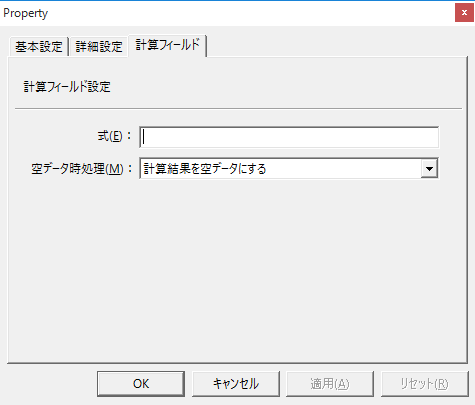
▪式
フィールド同士を計算します。
例)F01+F02
SC1構文で使用できるオペレータが使用できます。
▪空データ時処理
計算元となるフィールドに値が存在しない場合の計算方法です。
|
定数フィールド
|
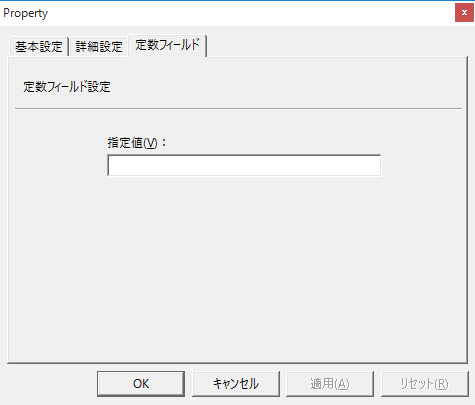
▪指定値
指定値で設定した値が格納されます。
なにも指定しないと空文字(なにも表示されない)になります。
|